怎么解决计算机识别U盘后龟速运行
怎么解决计算机识别U盘后龟速运行
作者:佚名 来源:雨林木风 2015-09-01 09:56:40
U盘的使用会占用电脑中的一些运行内存。所以有的时候我们用U盘连接电脑,发现电脑的运行速度突然就慢下来了,这是因为services.exe占用的资源过多。这一进程管理着启动和服务,如果该进程占用的资源过多,就会让电脑出现卡顿现象。services.exe成了木马程序的载体也是有可能的。下面就说说U盘连接电脑后怎么防止电脑出现卡顿现象。
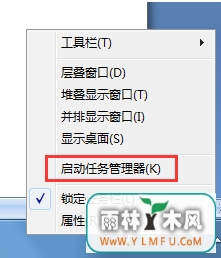
2.右键点击结束“services.exe”进程。
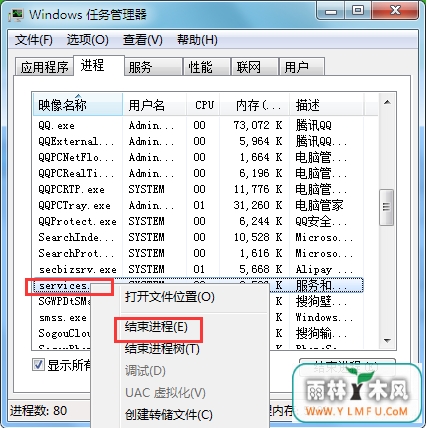
3.在Windows\system32目录删除病毒“services.exe”。
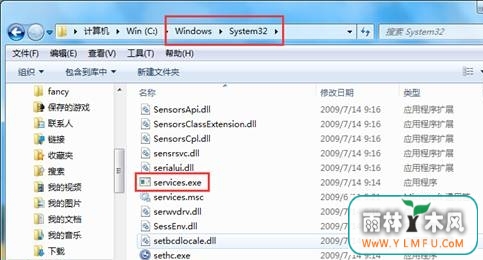
4.开始菜单选择“运行”。
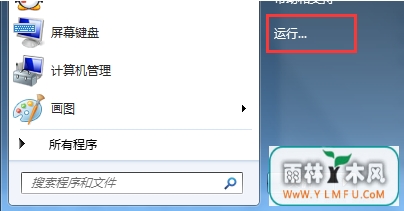
5.输入“regedit”,点击确定。
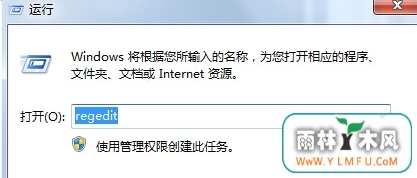
6.展开注册编辑器至“HKEY_LOCAL_MACHNE→Software→Microsoft→Windows→Currentversion→Run”删除右侧的services。
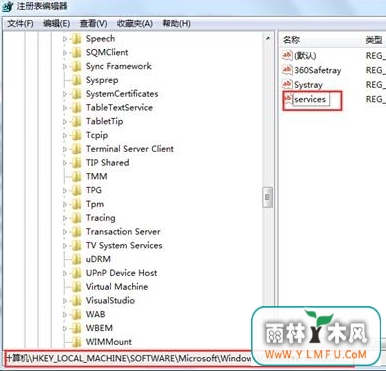
以上就是U盘插入电脑后电脑突然变卡了的解决方法。在执行完上面的步骤后,为了电脑以及U盘的安全性,最好对他们进行深入的病毒查杀,也对U盘中的重要数据线备份一下,以免造成数据丢失。 可以到雨林木风u盘启动盘u盘制作工具的官网:www.ylmfu.com 咨询客服,更多精彩内容继续关注。本文由雨林木风u盘启动盘整理发布
相关阅读
- 热门手游
- 最新手游
- 本类周排行
- 本类总排行

























